Neste artigo, abordaremos a personalização dos e-mails enviados pelo DocSales. Compreender como realizar essa personalização é essencial para otimizar o uso do sistema, oferecendo informações cruciais aos usuários.
O artigo fornecerá orientações detalhadas sobre como personalizar os e-mails. Personalizar a comunicação por e-mail no DocSales é uma ferramenta poderosa para transmitir uma imagem profissional e personalizada aos clientes. Isso permite que os usuários configurem e adaptem os modelos de e-mail para atender às necessidades específicas de cada interação com os clientes.
Ao entender como realizar essa personalização, os usuários poderão criar uma comunicação mais eficaz e personalizada, agregando valor ao relacionamento com os clientes e otimizando os processos de comunicação por e-mail no DocSales.
O DocSales envia e-mails para os seus clientes em diversas situações.
Você pode personalizar a mensagem, o layout e a assinatura de todos os e-mails enviados.
Para personalizar os e-mails, faça os seguintes passos:
1 – Acesse o menu Configurações -> Modelos de email
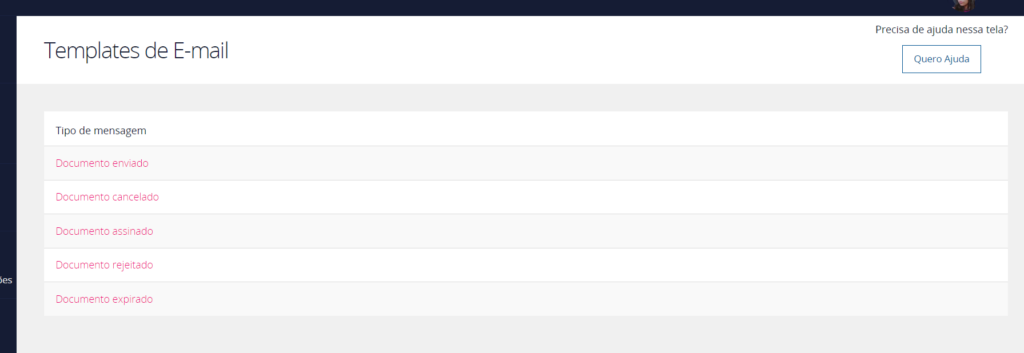
O DocSales possui cinco tipos de modelos de e-mails:
1 – Documento expirado
2 – Documento cancelado
3 – Documento rejeitado
4 – Documento aprovado
5 – Documento enviado.
Clique na opção desejada, você será direcionado para a seguinte tela:
Observe que todos os modelos já vem com os textos preenchidos com um conteúdo padrão do DocSales:
Altere livremente o texto, o logotipo e personalize com cores.
Você irá observar que há uns códigos entre chaves {{ }} nos textos cadastrados. Esses códigos são chamados de variáveis, o sistema identifica que há esses códigos e substitui pela informação conforme preenchido no documento de vendas:
Alguns exemplos:
Ao digitar {{code}}, o DocSales irá substituir pelo NÚMERO DO DOCUMENTO.
{{customer.name}} – Razão Social ou Nome (quando for pessoa física {{contact.name}} – Nome do contato {{expiration_date}} – Data de expiração do documento de vendas {{user.name}} – Nome do usuário do DocSales {{account.name}} – Nome da sua conta do DocSales (geralmente é o nome da empresa, vide parte superior da tela, ao lado do ícone do logotipo do DocSales) {{user.email}} – email do usuário do DocSales {{user.phone_number}} – Telefone do usuário do DocSales {{approval.url}} – Link com o Documento Aprovado (guardado no nosso cofre).
Saiba mais sobre como editar os modelos de documentos cadastrados no DocSales clicando aqui.
Para dúvidas adicionais, entre em contato com o nosso time de suporte clicando no ícone de ajuda no canto inferior esquerdo ou enviando e-mail para help@docsales.com.